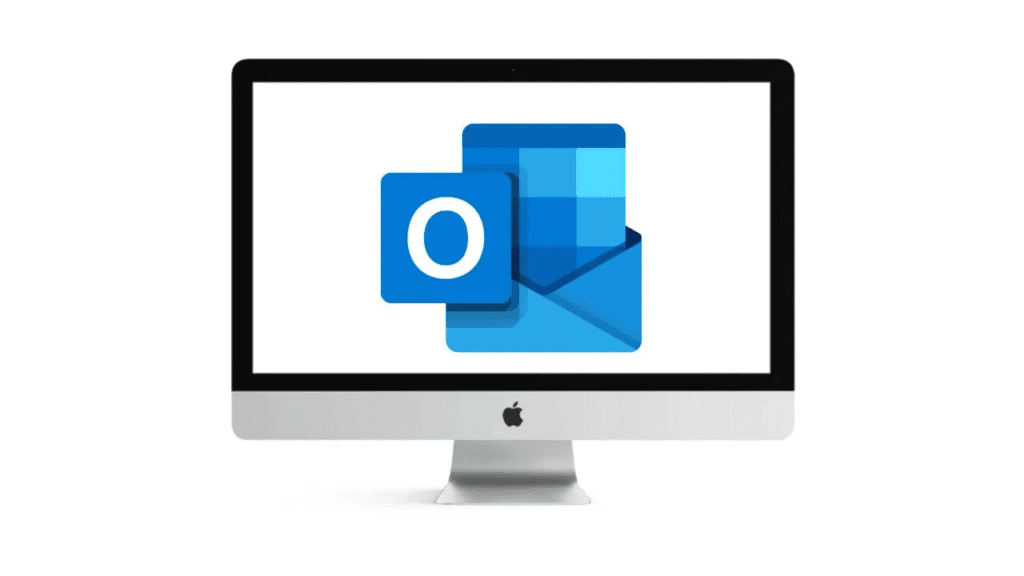Come aggiornare Outlook su Mac
Microsoft Outlook è un servizio di hosting di posta elettronica che può aiutarti a gestire i tuoi messaggi di posta elettronica in modo più efficiente facendo parte di quasi tutti i pacchetti Microsoft Office. Microsoft rilascia solitamente patch per Outlook con nuove funzionalità e funzioni incorporate. E in questa guida, parleremo di come installare queste patch aggiornando l'applicazione sulla tua Mac.
Anche se Outlook raramente ha grossi problemi, può talvolta far emergere alcuni problemi. Pertanto, aggiornarlo risolverà tutti gli errori non risolti e migliorerà anche il flusso di lavoro dell'applicazione.
Per fare ciò, esamineremo tutte le opzioni disponibili per aggiornare Microsoft Outlook.
Come aggiornare Outlook su Mac?
Se si utilizza una versione originale di Outlook, l'aggiornamento a una versione più recente è gratuito. Ci sono diversi modi per farlo. Indipendentemente dal metodo scelto, la tua applicazione verrà patchata con una nuova versione.
Dall'applicazione Outlook
Se non vogliamo complicare troppo la vita quando aggiorniamo il nostro Outlook, il modo più semplice per farlo è attraverso la propria applicazione. Potremo controllare se ci sono aggiornamenti disponibili dalla stessa barra del menu dell'applicazione. Quindi, commenteremo passo dopo passo tutto ciò che devi fare:
- Apri Microsoft Outlook.
- Fai clic su Aiuto nella barra dei menu.
- Scegli Cerca aggiornamenti. Ciò apre automaticamente l'applicazione Microsoft AutoUpdate.
- Nella finestra, fai clic su Cerca aggiornamenti.
- Lascia che il sistema cerca i file di aggiornamento più recenti.
- Se vedi che ci sono aggiornamenti disponibili, fai clic su Aggiorna accanto a Outlook per aggiornarlo.
Aggiornare Outlook su Mac Aggiornare Outlook su Mac Utilizzo di Microsoft AutoUpdate
Quando si cerca di aggiornare Outlook dall'applicazione, Microsoft AutoUpdate viene sempre aperto. Pertanto, se non vedi il pulsante "Cerca aggiornamenti" nell'applicazione, dovrai installare manualmente Microsoft AutoUpdate per aggiornare Outlook.
Per fare ciò:
- Scarica Microsoft AutoUpdate.
- Installa il pacchetto scaricato.
- Fai clic su Cerca aggiornamenti.
- Lascia che il sistema cerca i file di aggiornamento più recenti.
- Se c'è un aggiornamento disponibile, fai clic sul pulsante Aggiorna accanto a Outlook per aggiornarlo.
- Inoltre, puoi aggiornare tutte le applicazioni Microsoft Office se ci sono nuove installazioni disponibili. Dall'App Store
Aggiornare Outlook sul tuo Mac è attraverso l'App Store.
Questo metodo funziona meglio se in precedenza hai scaricato l'applicazione Outlook da qui anche.
Per fare ciò:
- Apri l'App Store.
- Seleziona Aggiornamenti nella barra laterale.
- Se c'è un aggiornamento disponibile per Outlook, vedrai un pulsante di aggiornamento accanto.
- Fai clic sul pulsante per aggiornare.
Aggiornamenti automatici dall'Apple Store
Inoltre, è possibile configurare l'App Store per aggiornare automaticamente in background. Per fare ciò:
- Apri l'App Store.
- Vai alle impostazioni.
- Seleziona la casella accanto a "Cerca aggiornamenti automaticamente".
In questo modo, avrai sempre l'ultima versione di Outlook installata sul tuo Mac, senza dover cercare manualmente gli aggiornamenti ogni volta.